早い者勝ちのYouTubeハンドルの設定について図解で解説します
1分で流れを動画で見る!
設定の流れ
1 メールが来る
2 「ハンドルをお選びください」に進む
https://www.youtube.com/handle
3 「ハンドルを選択」で進む
4 使いたいハンドル名を入力し進む
5 確認と疑問
設定手順
1 メールが来る
順次提供されていますがGoogleからの通知もしくはYouTubestudioでの通知がない場合はまだ準備が出来ていません
このような形でメールがきます
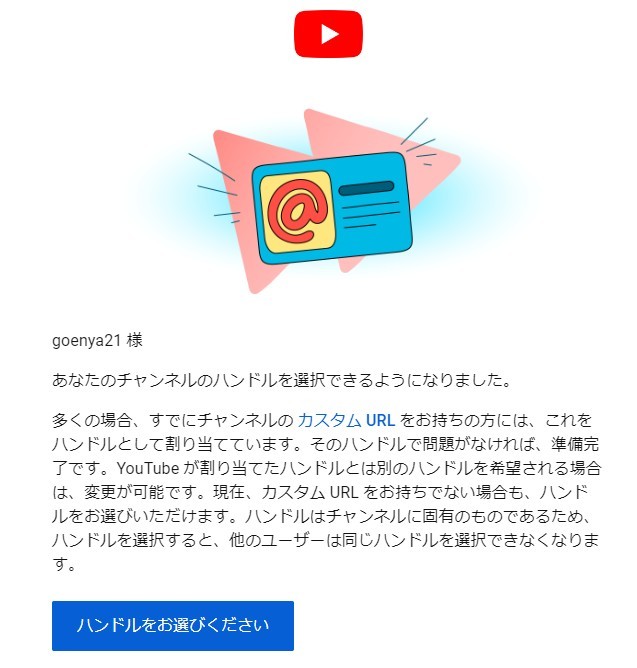
2 「ハンドルをお選びください」に進む
メール内のリンクもしくは以下のハンドルページに移動します
https://www.youtube.com/handle
3 「ハンドルを選択」で進む
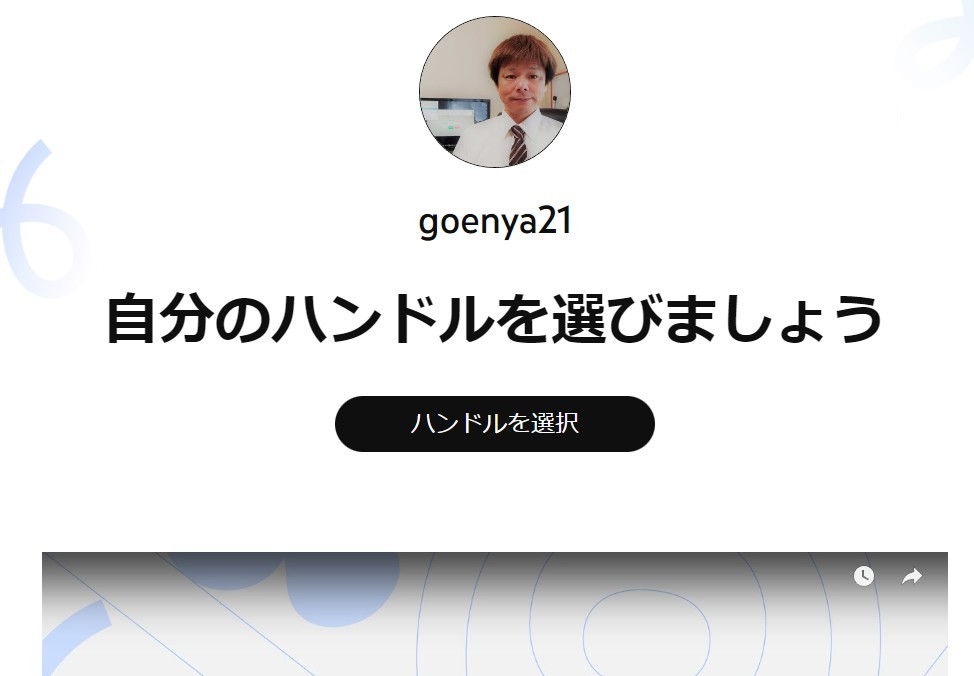
4 使いたいハンドル名を入力し進む
既に小文字で入力されていますが変更可能です
当方はgoenya21からGoenya21に切り替えました
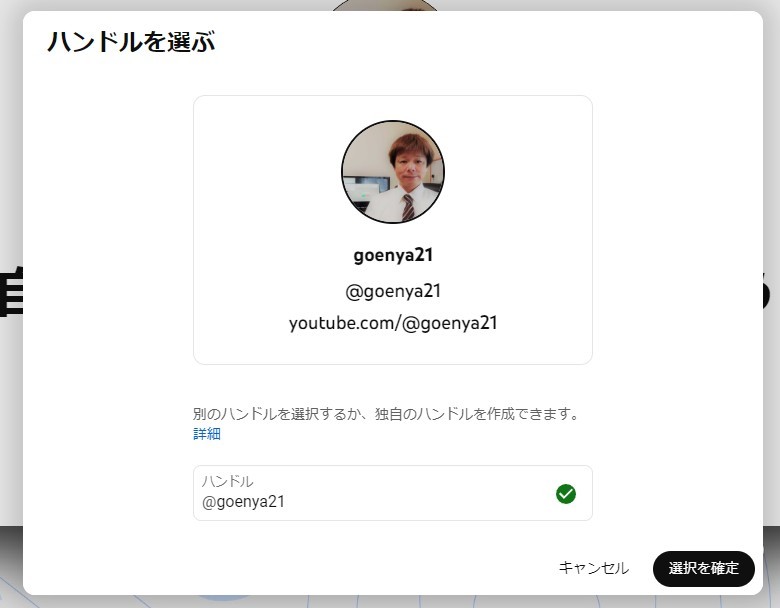
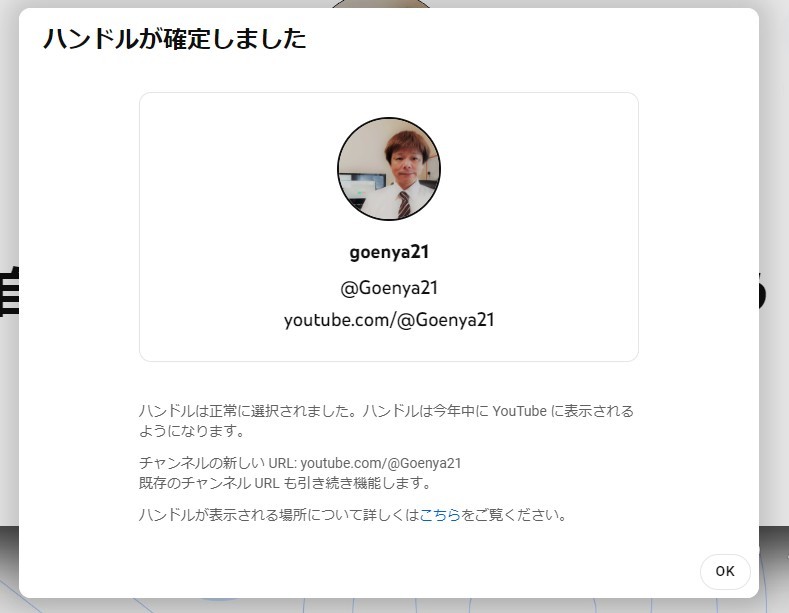
使えないものや条件
● 使用されていないもの
● 3~30 文字まで
● 英数字(大小)とアンダースコア(_)、ハイフン(-)、ピリオド(.)は使用可能
● URL や電話番号のように見えないもの
● YouTube のコミュニティ ガイドラインを遵守していること(暴力的、不適切、性的、スパムを含む文字列にすることはできない)
● 保護者が13歳未満のアカウントを管理する「監視対象ユーザー」は利用できない
● ハンドルの販売や譲渡は不可
こういった商標絡みはやめましょうね?
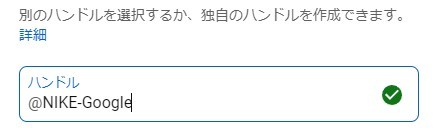
5 確認と疑問点
新しいURLが確認できるのでアクセス
一応「予約されました」と出ますがアクセス出来ます
他で使われていないかや文字列の確認があるのだと思います。
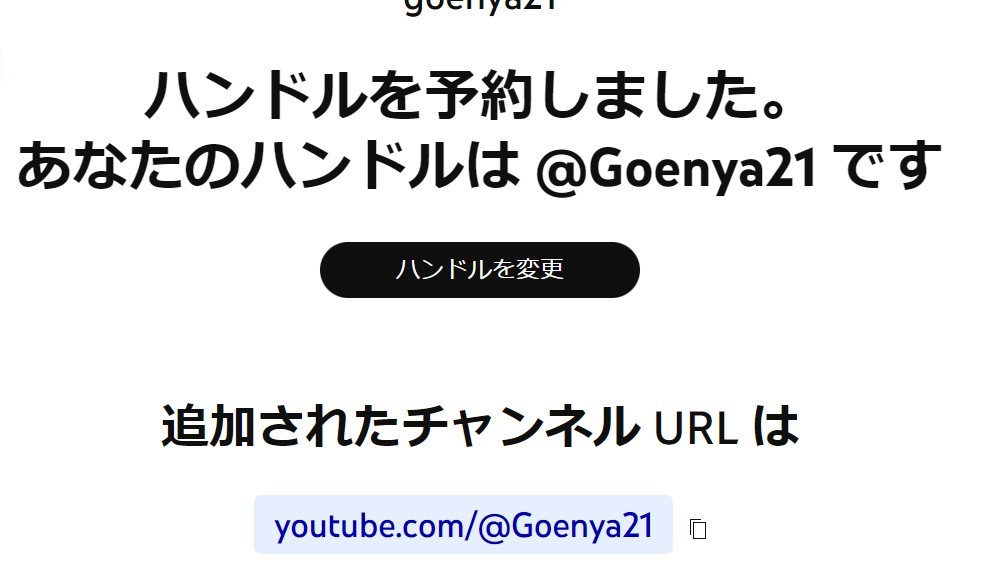
前のURLはどうなるの?
前の長いURLでもアクセス出来ますし自動的に新しいURLにリダイレクトされます
但し今後広めていく場合は使い勝手のいいハンドルのURLの方を記載していくようにするといいと思います
誰でも出来るの?
ハンドルはすべてのチャンネルに割り当てられます。
投稿0でコメント専用とかであってもチャンネルがあれば通知がきて設定可能です。
因みに昔アカウントがBANされたチャンネルにも通知が来ていました。
(出来なかったけどねー)
やっぱり変えたい!
一度決めたもののやはり変えたい場合、変更は可能です。
但し14日の猶予期限が決められているのですぐには変わりません。
まとめ
YouTubeハンドルはメールアドレス同様早い者勝ちです。
ブランド化している場合通知が来たらさっさと設定するのがおすすめです
ごえんや21ドットコムのYouTubeチャンネルのURLも
https://www.youtube.com/channel/UC-0sVNi760bxxTBetomXZow
から
https://youtube.com/@Goenya21
にずいぶんスッキリしました
参考になれば幸いです
初心者さんにもとっても分かりやすいと好評です
今だけのプレゼントも配布中!


